发布时间:2024-11-22 10:44编辑:91下载站阅读:0次我要评论(0)
很多小伙伴在使用钉钉软件的过程中经常会遇到各种各样的问题,例如在进行视频会议时,有的小伙伴可能会发现自己说了很久的话但是没有人回复自己,这时我们需要检查一下自己的麦克风,查看麦克风的状态,由于有的小伙伴将视频会议中的麦克风设置为了默认静音的状态,所以当我们进入视频会议之后如果想要避免自己忘记开麦,可以选择进入钉钉软件的视频会议设置页面中找到“显示申请解除静音弹框”功能,直接开启该功能的开关按钮就能收到解除静音的提示了。
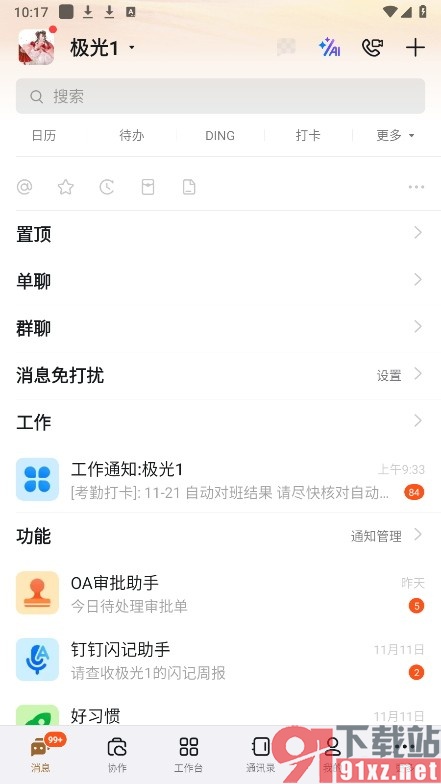
1、第一步,我们先点击打开钉钉软件,然后在钉钉页面中点击打开“更多”选项

2、第二步,打开“更多”选项之后,我们再在菜单列表中找到“会议”选项,打开该选项

3、第三步,进入视频会议页面之后,我们再在该页面中点击打开“设置”图标

4、第四步,进入通话和会议设置页面之后,我们再在该页面中点击开启“显示申请解除静音弹框”的开关按钮即可

在使用钉钉软件的过程中如果有的小伙伴想要在视频页面中看到解除静音的申请弹框,可以选择直接进入钉钉软件的视频页面中找到设置图标,点击该图标之后我们在“通话和会议设置”页面中直接开启“显示申请解除静音弹框”功能即可。

大小:238.98 MB版本:v7.8.0环境:Android